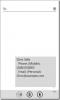Įdiekite „Flash 10.1“ „Samsung Galaxy S“ „Android 2.1 Eclair“
Nors „Adobe“ oficialiai paskelbė, kad „Android 2.2 Froyo“ turės „Adobe Flash“, todėl „Flash“ palaikys visus įrenginius gaus „Froyo“ atnaujinimą kaip „Samsung Galaxy S“, su „Froyo“ pristatytas „Flash Player“ neveiks įrenginiuose, kuriuose veikia „Android 2.1“ Eclair. Nors ten esančios „Android“ įsilaužėlių bendruomenės dėka jums nebereikia laukti, kol „Froyo“ naujinimas pateks į jūsų įrenginį, kad galėtumėte jame naudoti „Flash“. Mes radome „Flash“ grotuvo versiją, kuri buvo nulaužta norint dirbti su „Eclair“, ir ji puikiai veikia „Galaxy S“ serijos įrenginiuose. Toliau parodysime, kaip galite atsisiųsti ir įdiegti „Flash Player“ į savo „Android 2.1 Eclair“ įrenginį, pvz., „Galaxy S“ serijos telefonus.
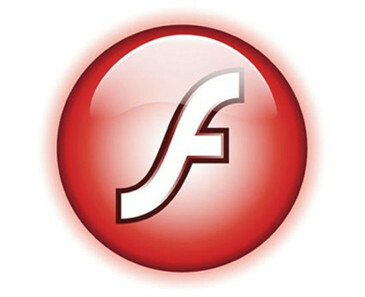
Šis vadovas galioja tiek įsišaknijusiems, tiek neįsišaknijusiems telefonams. Jis ne tik veikia su tarptautine „Galaxy S I9000“, bet turėtų veikti ir su visais jo variantais, tokiais kaip „Vibrant“, „Fascinate“, „Captivate“, EPIC 4G ir kt. Nors jis nebuvo išbandytas su visais kitais telefonais, jis gali veikti daugelyje kitų veikiančių „Android 2.1 Eclair“ ir turėti panašią ekrano skiriamąją gebą. Atminkite, kad šio „Flash Player“ veikimas gali būti ne toks aiškus „Eclair“ kaip „Froyo“ dėl JIT kompiliatoriaus apribojimų. Nepaisant to, jis vis dar veikia gana padoriai ir yra gana tinkamas naršant „Flash“ svetainėse.
Užtenka išsamios informacijos - paleiskite „Flash Player“ ir paleiskite ją į „Eclair“ įrenginį. Tiesiog vykdykite šias nuoseklias instrukcijas ir jums bus gera eiti!
- Pirmiausia atsisiųskite ZIP failą iš čia, ištraukite APK failą ir išsaugokite jį darbalaukyje.
- Tai atlikę, prijunkite telefoną prie kompiuterio per USB ir įdėkite jo SD kortelę USB režimu.
- Nukopijuokite išgautą „Flash Player“ APK failą į savo telefono SD kortelę.
- Savo telefone eikite į „Nustatymai“> „Programos“ ir įgalinkite „Nežinomus šaltinius“, kad galėtumėte diegti programą. Tai leis jums iš naujo įkelti programas naudojant APK failus.
- Dabar paleiskite bet kurią pasirinktą failų tvarkyklę savo telefone. Mūsų mėgstamiausias yra „Astro File Manager“ ir jūs galite nemokamai ją įdiegti, ieškodami „Android Market“.
- Failų tvarkyklėje suraskite vietą, kurioje nukopijavote APK failą.
- Norėdami pradėti diegti, bakstelėkite APK failą ir patvirtinkite visus gautus raginimus.
- Baigę diegti, paleiskite telefoną iš naujo.
- Norėdami įsitikinti, kad „Flash“ veikia gerai, paleiskite savo interneto naršyklę ir apsilankykite bet kurioje svetainėje, kurioje yra „Flash“. Tai turėtų parodyti „Flash“ turinį.
Atminkite, kad šis vadovas gali neveikti kiekviename „Galaxy S“ telefone, nes yra keletas programinės įrangos apribojimų, kurie neleidžia „Flash 10.1“ įdiegti naudojant „Android“ 2.1. Kaip minėta anksčiau, jis gali veikti arba neveikti kituose „Eclair“ telefonuose, tačiau geriausia išbandyti yra jūsų bandymas ir kadangi tai yra tik programos įdiegimas, nėra jokios rizikos dalyvauja. Mėgautis!
Paieška
Naujausios žinutės
Kaip priversti „iOS 5 iPad 2“ gestus veikti su „iPad 1“ be „Jailbreak“
„Apple“ tikrai žino, kaip parduoti jų gaminius. „iPad“ buvo gana sė...
Kaip lengvai dalintis kontaktais iš „Windows Phone 7“
Perjungimas į išmaniuosius telefonus - tai ne viskas ir puošnumas. ...
„Awesemulator“ pritraukia ekrano fiksavimo ir aparatūros mygtukus į WP7 emuliatorių
Operacinės sistemos emuliatorius yra naudingas įvairiems vartotojam...